解答win10桌面怎么显示我的电脑
- 2019-03-21 10:12:00 分类:win10
在平时使用电脑的时候,我们经常都还要使用到“我的电脑”。但是,win10系统下该如何将我的电脑添加到桌面上去呢?估计很多朋友都不知道,所以今天小编就给大家陈述一下win10如何将我的电脑添加到桌面。
win10桌面怎么显示我的电脑图标呢?最近有不少朋友都在问小编这个问题呢,所以小编就专门整理了一个关于win10桌面添加我的电脑的操作教程,现在就来分享给大家。
1,首先,右键鼠标点击桌面空白处,选择“个性化”,如图下所示;
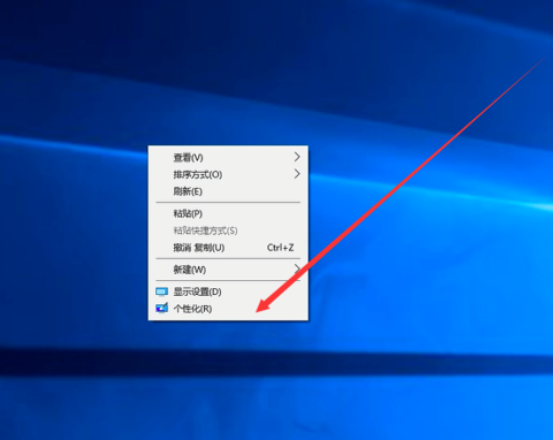
我的电脑系统软件图解1
2,在窗口右侧鼠标点击“桌面图标设置”,如图下所示;
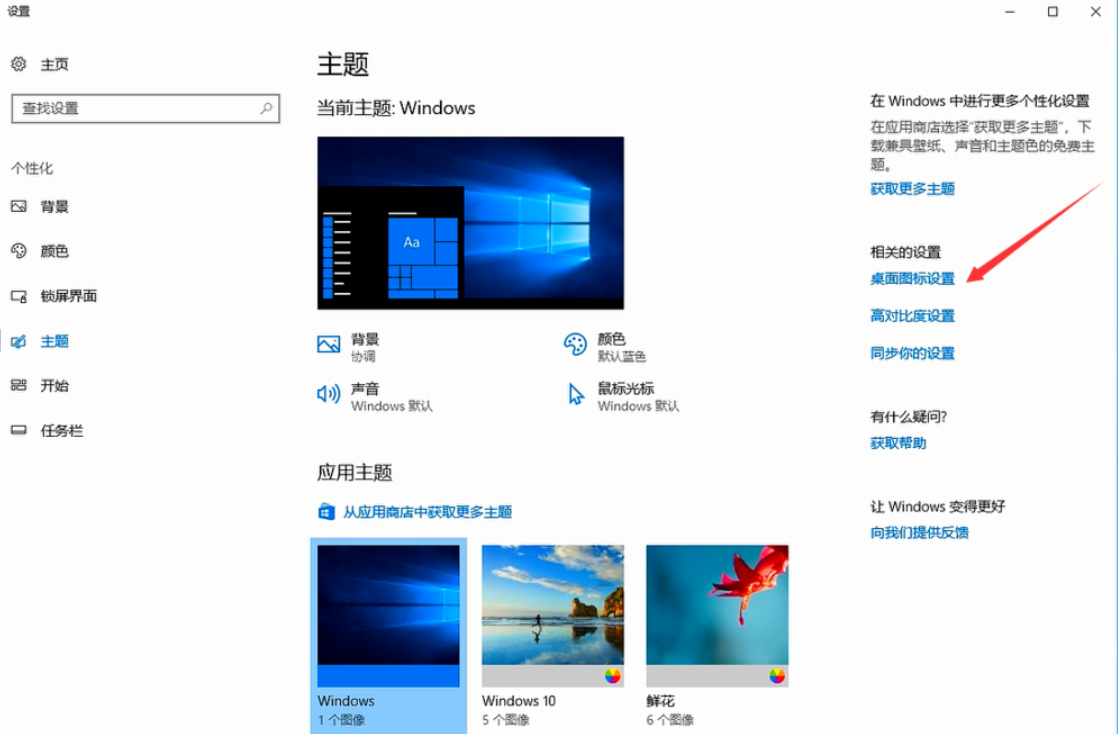
我的电脑系统软件图解2
3,接着在桌面图标设置窗口中,勾选“计算机”,最后点击确定即可,如图下所示;
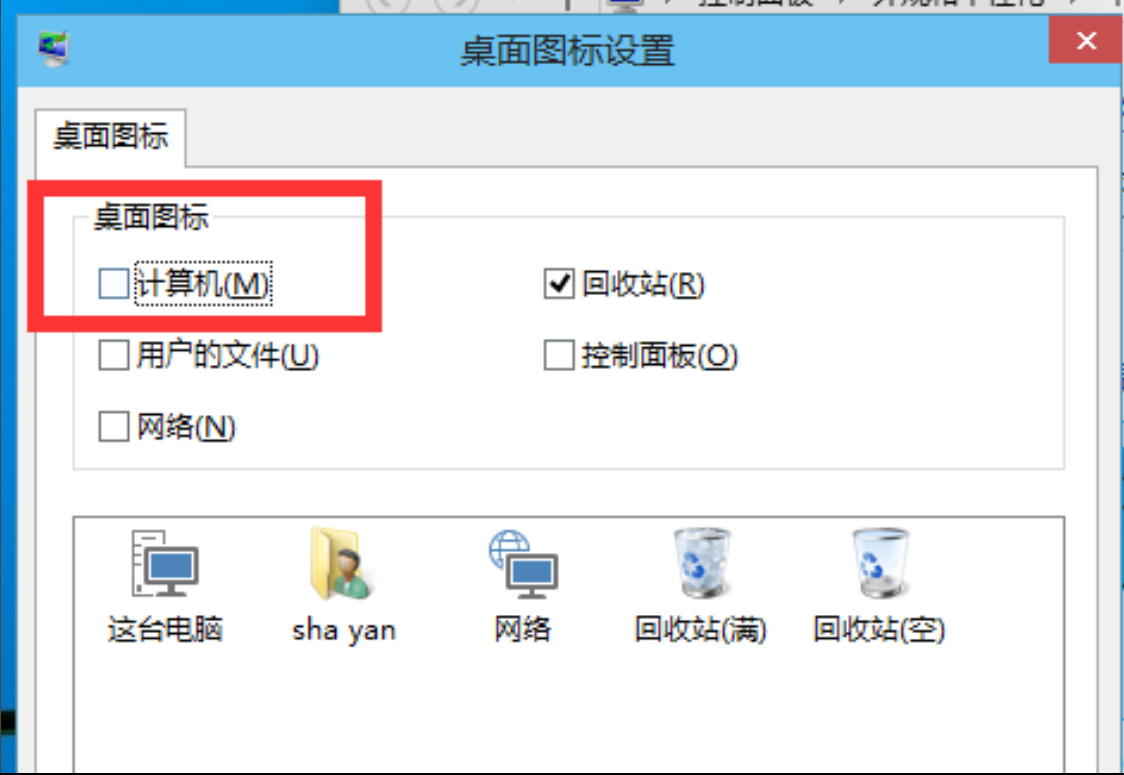
我的电脑系统软件图解3
二,建立快捷键
1,首先,打开“回收站”,进入页面后,点击“桌面”(当然也可以点击上的箭头)如图下所示;
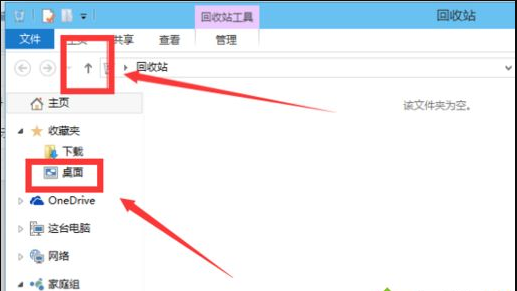
桌面系统软件图解4
2,在页面中找到“这台电脑”,然后将其移到桌面即可,如图下所示;
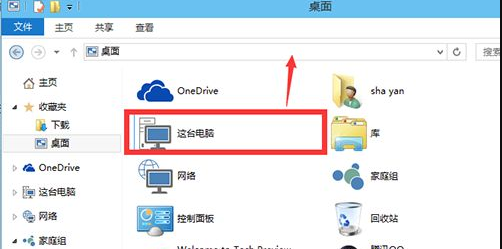
win10系统软件图解5
好了~以上就是win10桌面显示我们的电脑的操作方法啦~就是怎么简单~
上一篇:详细教您win10打开文件安全警告怎么办
下一篇:手把手教你win10产品秘钥